Ведущий провайдер России Ростелеком предоставляет своим клиентам интернет-подключение разными способами: оптоволокно, телевизионный и телефонный кабель, прямое LAN-соединение или мобильная сеть по технологиям 3G, 4G – каждый поддерживается в зависимости от возможностей в конкретном регионе и населенном пункте. Непосредственная настройка домашнего интернета Ростелеком напрямую зависит от метода подсоединения.
Самая высокоскоростная связь обеспечивается с помощью оптоволокна, для чего необходимо проложить выделенную линию и приобрести специальное оборудование. Аналогичную скорость (100 Мбит/сек) может обеспечивать и LAN-кабель, при этом пропускная способность, как и в случае с оптоволокном, ограничивается согласно тарификации абонента. Сетям, функционирующим по ТВ- или телефонному кабелю, не свойственна столь высокая скорость, но территория покрытия таким образом значительно увеличивается. Что касается мобильных сетей, то они удобны доступностью связи в любом месте при наличии портативного устройства, поддерживающего соответствующую технологию.
Не работает интернет через кабель или без доступа к интернету?
Популярнейшим оборудованием для подключения к интернету от Ростелекома считаются модемы и маршрутизаторы компании TP-Link. В комплекте с устройством имеется диск с конфигурацией для быстрой настройки доступа без привлечения системных администраторов.
Настройка интернета специалистами Ростелекома
Огромным плюсом сотрудничества с компанией является то, что домашний интернет Ростелеком зачастую не требует выполнения дополнительных манипуляций. Провайдер поставляет абоненту настроенное и готовое к работе оборудование в аренду. Его требуется лишь подсоединить к телефонному кабелю. В случае высокоскоростного Ethernet-подключения аппаратные компоненты настраиваются специалистом. Абоненту останется:
- произвести настройку Wi-Fi раздачи;
- осуществить подключение своих устройств по беспроводной связи;
- поставить маршрутизатор в удобном месте.

Если абонент приобретает оборудование (роутер, модем), и не вызывает сотрудников провайдера, то необходимо знать, как выполняется самостоятельная настройка.






Что изменилось с приходом оптики
Технология FTTB и технология FTTx – это почти одно и то же. Латинская буква B расшифровывается как Building (здание). Полная расшифровка аббревиатуры FTTB – Fiber-To-The-Building. То есть оптический кабель до здания. В случае с FTTx – оптический кабель до точки X. Где X – это может быть здание, подъезд, локальный узел связи.
Оптический кабель – идеальное средство связи. Потери в нём минимальные, скорость составляет до нескольких Гбит/сек. Сегодня существуют технологии, позволяющие провести оптоволокно в каждый дом. Но результатом становится высокая стоимость подключения. Ситуацию исправила технология от Ростелекома GPON – пассивная оптика в каждую квартиру.
Она способна обеспечить скорость до 1 Гбит/сек для каждого абонента.
Вернёмся к Ростелеком FTTB (она же FTTx). Схема постройки сети в этом случае такова:
- Скоростной оптический кабель доходит до установленного в подвале или на чердаке (верхнем этаже) домового узла связи.
- По подъезду прокладывается витая пара – есть возможность завести его в каждую квартиру.
- Витая пара подключается напрямую к абонентскому оборудованию – это компьютер или роутер.
Если порты на домовом узле связи гигабитные, каждый абонент сможет получить скорость до 1 Гбит/сек. На практике цифры в разы меньше, тарифы Ростелекома не дают выше 200-250 Мбит/сек. Конечные значения зависят от региона подключения.
Есть информация, что для некоторых абонентов Ростелеком может предложить индивидуальные тарифы со скоростью до 1 Гбит/сек – этот момент нужно уточнять в офисах.
На самом деле, тех же 100 Мбит/сек на FTTx хватает за глаза. Фильмы скачиваются за 15-20 минут – за это время можно подогреть чай или заказать пиццу. Более мелкие файлы скачиваются за секунды. При этом технология не требует никакого модема. Специалисты Ростелекома подключат кабель к сетевой карте вашего ПК, и готово – у вас дома есть широкополосный интернет.
Если интернет нужен на нескольких устройствах, используйте маршрутизатор (роутер).
Автоматические настройки
Мобильный интернет начинает работать после автоматического выставления параметров, присылаемых посредством СМС. Их необходимо активировать на своем устройстве и можно начинать «серфить».
Настройка, скоростного доступа с применением маршрутизатора или модема, к сожалению, не так проста. Однако производители такой техники позаботились о клиентах, потому существует прошивка под каждого оператора связи. Выбрать подходящую конфигурацию можно таким образом:
- надо подключить интернет через кабель к ноутбуку или ПК либо воспользоваться Wi-Fi, при этом роутер, модем должны быть подсоединены к телефонной линии или витой паре от оборудования Ростелекома;
- открыть браузер и зайти в панель управления маршрутизатором (обычно используют адреса 192.168.1.1 или 192.168.0.1);
- запустить мастер первоначальной настройки: указать тип связи, выбрать регион проживания и поставщика сети, ввести логин и пароль;
- сохранить внесенные сведения и перезагрузить устройство.

Если конфигурация прописана верно, то после перезагрузки интернет начнет работать. Проверить это можно открытием сайтов в своем браузере.
Особенности широкополосного доступа в интернет
Если раньше доступ к интернету предоставлялся только через телефонные линии, то теперь ситуация кардинально изменилась. Широкополосный
интернет
дает возможность обмениваться информацией без участия телефонных линий. Широкополосный интернет – значит высокоскоростной. Преимущество заключено в способности передавать данные на высоких скоростях. Благодаря ШПД люди могут комфортно пользоваться цифровым телевидением и IP телефонией. Сигнал может передаваться на огромные расстояния за минимальное количество времени.
Также предусматривается возможность хранения информации удаленно.
Узнать
, как
подключить
высокоскоростной internet, можно на сайтах провайдеров.
Как настроить интернет Ростелеком на компьютере с Windows 7/8/8.1/10
На всех ОС от Windows, вышедших после не самой удачной Windows Vista, настройка интернета Ростелеком осуществляется практически одинаково. Самостоятельно подключиться к сети на компьютере можно путем выполнения следующих действий:
- перейти в панель управления во вкладке «Пуск»;
- выбрать иконку «Сеть и интернет» (WAN), найти в списке «Просмотр состояния и задач»;

- нажать кнопку «Настройка нового подключения» и выбрать в открывшемся окне «Подключение к интернету»;


После выполненной настройки ноутбук начнет подключаться к интернету согласно с настроенным видом соединения. Ярлык можно сохранить в папке автозагрузок, чтобы при включении интернет запускался параллельно с системой Windows.
Статический IP-адрес
При наличии постоянного IP-адреса, который выдается Ростелекомом, настройка ПК делается так:
- во вкладке «Центр управления сетями и общим доступом» найти кнопку «Изменение параметров адаптера»;
- далее – нажать кнопку «Ethernet», выбрать меню вверху справа «Свойства» и задать в соответствующем поле данные, указанные в договоре на поставку интернета от Ростелекома.
После того, как исчезнет желтый значок на панели интернета, появится доступ к сети.
PPPoE
Настройка высокоскоростного соединения на Windows XP и Windows 10 производится в той же последовательности, что и на остальные ОС. Алгоритм процесса:
- в панели управления нужно выбрать «Сетевые подключения»;
- найти пункт «Создать новое подключение», нажать «Далее» и «Подключить к интернету», снова – «Далее»;
- из предложенных типов сетевых соединений выбрать высокоскоростное и ввести конфигурацию: точка доступа APN, логин/пароль, имя пользователя и другие запрашиваемые данные;
- сохранить измерения, создать ярлык на рабочем столе.
Ярлык можно также разместить в меню автозагрузки.
ШПД интернет в мире

Согласно исследованиям, которые были проведены сразу после внедрения технологии ШПД, широкополосные сети способствовали развитию экономики, образования и даже медицины. Так, к примеру, на 2003 год в Америке ВВП был увеличен на пятьсот миллиардов долларов. В Европе – на четыреста миллиардов.
Широкополосный доступ способствует развитию организаций и коммерческих компаний, оказывая благотворное воздействие в виде увеличения продуктивности работы и создания новых рабочих мест. Исследования продемонстрировали, что при увеличении количества пользователей ШПД сетей даже на один процент, количество рабочих мест будет возрастать на две-три десятых процента в год. По статистике, в штатах на 2003-2004 гг. было зафиксировано появление огромного числа вакансий в сфере ІТ. Благодаря тому, что начали широко внедряться продуктивные идеи для бизнеса на основе технологий широкополосного доступа в internet, европейские предприниматели увеличили прибыль на 80 миллиардов долларов.
Подключение через роутер
В действительности, наладить маршрутизатор – проще, чем кажется. Необходимо включить роутер в розетку, подсоединить интернет-кабель в соответствующий слот и войти в веб-интерфейс устройства в браузере. Если абонент использует беспроводное соединение, то надо подключиться к новой сети.
Данные по авторизации в браузере пропечатаны на задней поверхности аппарата: IP-адрес, логин/пароль. При первичном введении данных система предложит воспользоваться функцией автонастройки. Пользователю останется только выбрать регион подключения, провайдера и впечатать запрашиваемые данные из абонентского договора.

Если же автоматическая настройка по какой-либо причине недоступна, надо самостоятельно выбрать тип соединения «Статический IP-адрес» или «РРРоЕ» и заполнить параметры вручную. После сохранения всех данных, необходимо перезагрузить роутер. Обязательно следует защитить Wi-Fi с помощью собственного заданного пароля. На этом наладка завершена, и абонент может использовать сеть по своему усмотрению.
Способы подключения к интернету
Компания предоставляет своим клиентам выход в сеть, используя самые современные технологии. Их выбор зависит от инфраструктуры сетей, что развернута в непосредственной близости к вашему дому:
- xPON – отдельный оптический провод заводится прямиком в дом или квартиру и сопрягается с домашним коммутатором/роутером. Скорость при правильном развертывании домашней сети можно получить самую высокую (до 1 Гб/с).
Определение типа подключения
На сайте Ростелекома есть возможность выбрать, из какого вы города в правом верхнем углу сайта.
Вместе с услугами поставщик предлагает взять аренду или купить специальное оборудование для подключения к интернету. Для кабеля по технологии xPON предлагается приобрести один из оптических абонентских терминалов, стоимостью 6200 рублей:
Для технологии FTTb с подключением в порт WAN витой пары предлагаются гигабитные маршрутизаторы, стоимостью 3500 рублей:
- Iskratel E80.
- Rotek RX-22311.
- ZTE H298A.
- Iskratel E70.
Для тарифов до 100 Мбит/с подходят Sercomm S1010 и Rotek RX-22200 за 2100 рублей. Совместно с xDSL используют модели за 1890 рублей: ZTE H108N и Upvel UR-344.
Для работы с технологией DOCSIS предлагается кабельный модем ARRIS CM820, поддерживающий версию 3.0. Для подключения к общедоступному Wi-Fi в сельской местности никакого дополнительного оборудования не нужно. Только собственные гаджеты.
Возможные ошибки и проблемы при подключении
Самыми популярными проблемами, возникающими при использовании интернета Ростелеком, являются: ошибка 651 и причина «Не могу вспомнить пароль». Со второй абонент должен разобраться самостоятельно. Как вариант, можно сбросить конфигурацию маршрутизатора до заводских настроек и задать новые параметры. Что касается злополучной ошибки 651, ситуаций, в которых она высвечивается, множество:
- неполадки на сервере Ростелекома;
- механическое повреждение интернет-кабеля;
- неправильная настройка аппаратных компонентов (в частности, роутера или модема);
- блокировка со стороны антивируса или повреждение ПО вредоносной программой.

Решение подобной проблемы зависит от причины, вызвавшей появление такой ошибки. Если соединение не восстанавливается, то следует позвонить в техподдержку.
Какие технологии подключения интернета возможны
Ростелеком предоставляет интернет по самым современным технологиям. Выбор технологии зависит от возможностей, доступных для вашего адреса. У нас самая широкая зона покрытия в России — интернет доступен почти в каждом доме.
Если у вас остались вопросы, обратитесь к специалистам Ростелекома любым удобным способом.
Оптика PON/GPON
Проводим отдельный оптический провод большой пропускной способности в квартиру или частный дом.
Оптика FTTb
Проводим отдельный оптический провод большой пропускной способности до многоквартирного дома, а в квартиру подводим витую пару — кабель, более легкий в монтаже.
Витая пара — кабель с одной или несколькими парами изолированных проводов, обвитыми друг с другом
По телефонной линии (xDSL)
Подключение по обычной телефонной линии, при котором интернет не мешает работать телефону.
По кабельной сети DOCSIS
Подключение по телевизионному кабелю: интернет работает быстро и стабильно. Кабель достаточно провести один раз — больше никаких работ в квартире не потребуется. Технология подходит для малонаселенных районов, где нет оптических сетей.
Роутер – маршрутизирующее оборудование, которое направляет потоки информации между устройствами, локальной сетью и Интернетом. Для этого, в него встроены телефонные, USB и LAN-разъемы, передающие Wi-Fi модули.
Что такое роутер от Ростелеком и какие они бывают
Публичное акционерное общество «Ростелеком» разделяет роутеры на 4 типа:
- устройства собственного производства;
- рекомендуемые варианты из числа моделей других производителей;
- поддерживаемые, но уже не рекомендуемые устройства;
- неподдерживаемые устройства, при работе с которыми организация полностью снимает с себя ответственность за качество услуг доступа к сети Интернет.
ПАО «Ростелеком» является владельцем одного из четырех федеральных сотовых операторов – ООО «Т2 Мобайл».
Подробнее список оборудования для услуг домашнего интернета ПАО «Ростелеком» смотрите на странице официального сайта компании.
Стоимость подключения: тарифы
Поскольку любой провайдер регулярно обновляет раздел услуг и опций, разрабатывает новые предложения для абонентов, цена варьируется не только в зависимости от города, но и от периода подключения.
На данный момент компания предлагает тарифы стоимостью от 499 до 900 рублей в месяц:
- «Экспресс» — скорость 200 Мбит/с за 499 руб. в месяц, включает в себя подключение к сети и «ТВ-онлайн» (101 канал);
- «Для интернета везде» — те же условия за 800 руб., но есть дополнительные опции в виде 5 Гб на Яндекс.Диске и — скорость 500 Мбит/с, «ТВ-онлайн», антивирусное ПО для двух устройств и отдельные игровые опции за 850 руб.;
- «Для спокойствия» — 200 Мбит/с, «ТВ-онлайн» и сервис «Видеонаблюдение» с сохранением архивных записей до 7 дней за 900 руб.
В разных городах интернет Ростелеком может подключаться компаниями с другим названием. Например, в Москве этим занимается провайдер Onlime.
Источник: proegg.ru
Как подключить Ростелеком интернет на компьютер. Как подключить интернет к компьютеру через кабель от роутера ростелеком.

Поскольку тарифное предложение периодически обновляется, условия тарифа могут меняться. Поэтому, прежде чем подписаться на тарифный план, убедитесь, что он вам подходит.
Как подключить Ростелеком интернет на компьютер
Ростелеком» — один из самых популярных интернет-провайдеров в России. У этого провайдера больше всего абонентов. Пользователям «Ростелекома» очень полезно знать, как выйти в Интернет со своего компьютера через этого оператора.
Это полезная информация, поскольку вам может понадобиться переподключить компьютер, если вы смените операционную систему или купите новый маршрутизатор. Вызывать репетитора каждый раз довольно дорого. Да и зачем, если можно сделать это самому.
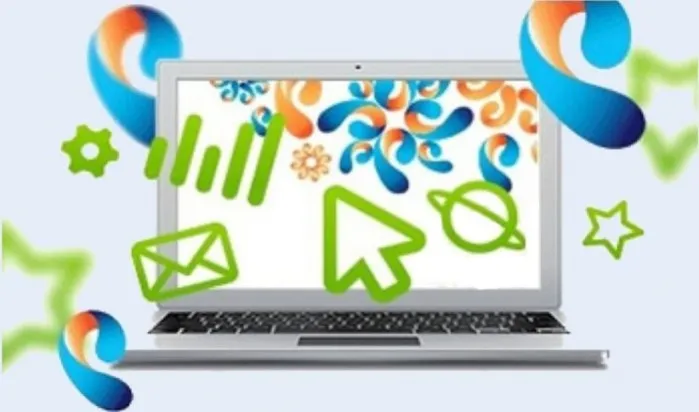
Существует два способа подключения маршрутизатора, которые немного отличаются друг от друга:
- Прямое подключение.
- Прямое подключение.
Прямое подключение
Прямое подключение подходит, если вы хотите использовать только один компьютер и не нуждаетесь в интернете на других устройствах, таких как планшет, мобильный телефон или другой ноутбук. Тогда вам не нужно покупать маршрутизатор, вы просто подключаетесь через специальный кабель и настраиваете интернет.

Внимание. Заметным преимуществом этого метода является то, что он подключается непосредственно к интернету телевизионной или стационарной телефонной сети. Интернет предоставляется по оптоволоконному кабелю, который также используется для передачи других сигналов, поэтому их легко объединить.
Сначала подключите к компьютеру специальный сетевой кабель. Подключение интернет-кабеля осуществляется следующим образом.

Если вам необходимо установить Интернет после установки новой операционной системы, может потребоваться переустановка драйвера сетевой карты. Перед сменой операционной системы лучше всего загрузить его на электронный носитель.
После установки драйвера и нормальной работы сетевой карты красный крестик, указывающий на отсутствие соединения, исчезнет со значка Интернета и появится специальный желтый значок. Это означает, что вы подключены к серверу «Ростелекома». Интернет подключен, теперь его нужно только настроить.
Прежде всего, необходимо выяснить, какой у вас тип подключения. Их всего два:
Эти две системы немного отличаются друг от друга, и их стоит рассматривать косвенно.
Статический IP
Если у вас статический IP, это означает, что «Ростелеком» присвоил вам индивидуальный адрес, который вы можете использовать постоянно. Вы являетесь владельцем адреса, и никто другой не может использовать его для подключения к сети.

Внимание. Главное преимущество этой опции заключается в том, что она облегчает использование интернет-сервисов, где необходимо помнить пользователя и время последнего изменения настроек. Если вы всегда входите в систему с одного и того же адреса, служба запоминает это и автоматически распознает вас при повторном входе.
Если вы вошли в систему статически, необходимо выполнить несколько простых шагов.
-
Найдите значок Интернета на рабочем столе Windows с горящим желтым индикатором «Нет сети». Щелкните правой кнопкой мыши, чтобы открыть контекстное меню.
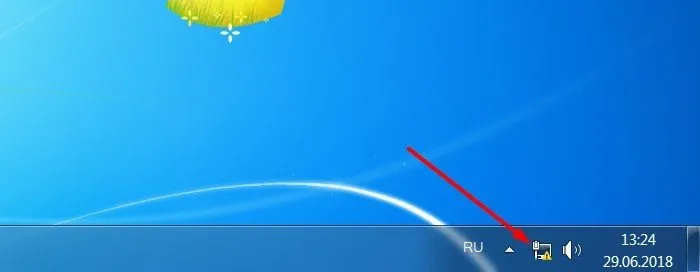
Через роутер
Если вам нужен Интернет на нескольких устройствах, вам придется приобрести маршрутизатор и позаботиться о настройке WI-FI.
-
Подключите маршрутизатор к источнику питания и к компьютеру через интернет-кабель. С этого момента конфигурация будет исключительно программной.
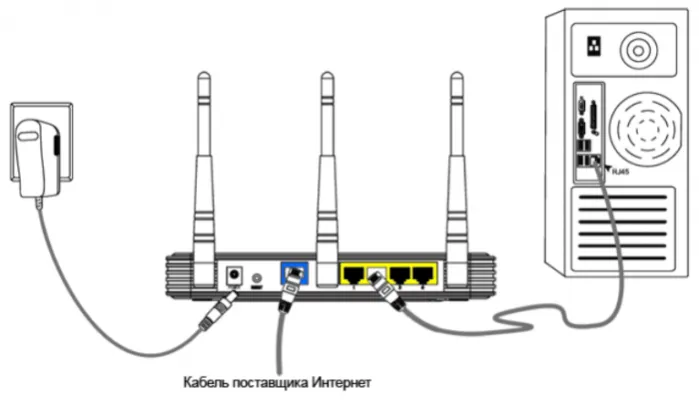
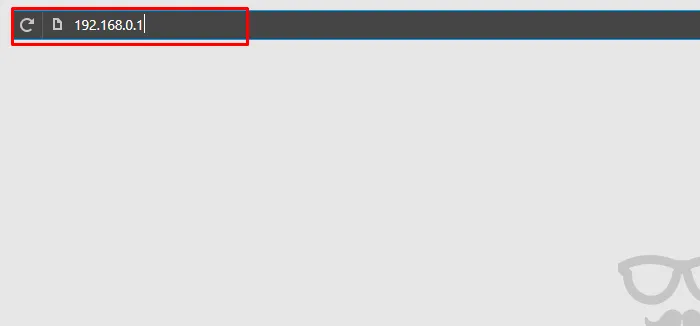
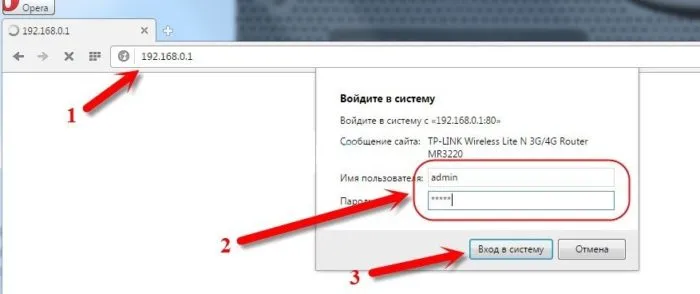
Введите свое имя пользователя и пароль, которые вы найдете на задней панели маршрутизатора, а затем нажмите «Подключить».
Внимание! IP-адрес и данные подключения вы найдете в руководстве пользователя маршрутизатора или на задней панели маршрутизатора.
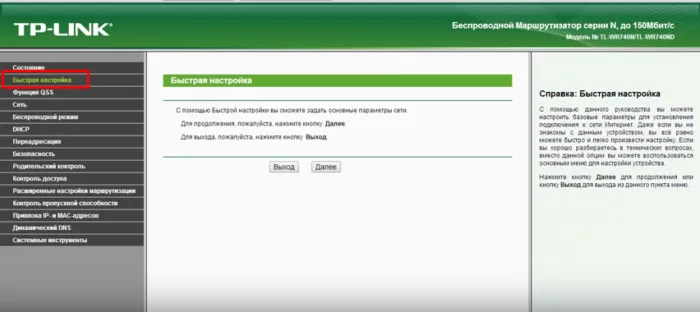
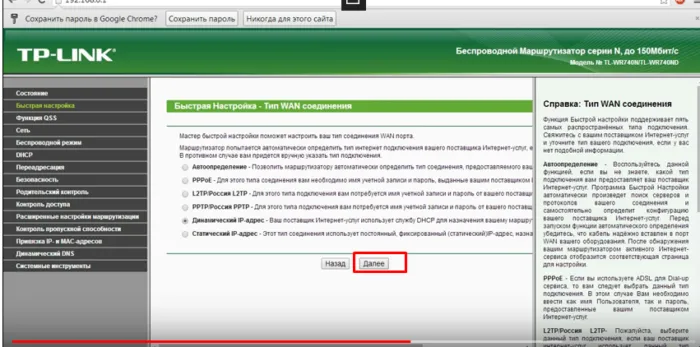
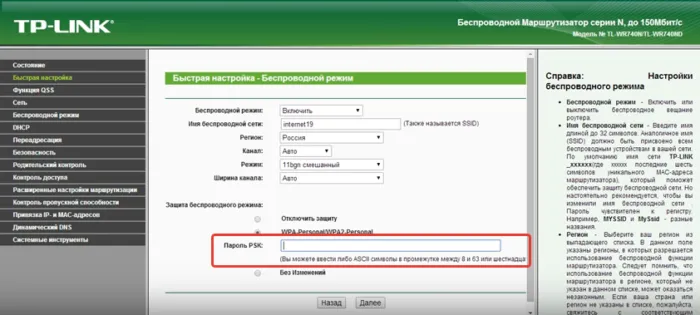
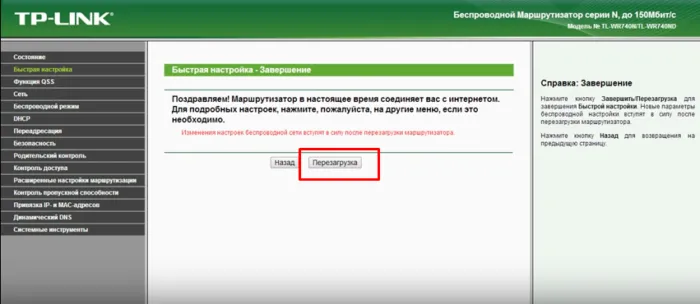
Даже если вы неопытный пользователь, весь процесс установки займет не более 5 минут. Как видите, это не так уж и сложно. Если услуга не работает по различным причинам, следует обратиться в техническую службу поддержки клиентов.
Как подключить кабель интернета от «Ростелеком»
Если вам нужен качественный и стабильный доступ в Интернет, у вас есть несколько возможностей выбрать интересующий вас тариф:
Лично в офисе продаж.
Непосредственно на сайте оператора.
На сайте оператора.
Давайте рассмотрим каждый вариант подробнее.

Оформление заявки на подключение интернета в офисе продаж
Этот вариант подходит для тех, кто хочет получить общее представление о том, как работают услуги «Ростелекома». На сайте оператора нажмите на «Пункты продаж» в правом верхнем углу. — чтобы можно было видеть все точки обслуживания. Выберите ближайший офис — сайт показывает точное местоположение каждого офиса на четкой карте.
Пункты обслуживания открыты каждый день. Так что если вы хотите подключиться к Ростелекому по кабелю даже в выходной день, вы легко сможете это сделать.
По этому адресу вы можете узнать все подробности подключения, выбрать наиболее подходящий тариф и подать заявку на подключение кабельного интернета Ростелеком. Вы также можете ознакомиться с другими услугами связи, предлагаемыми оператором.
Подключить «Ростелеком» через кабель с помощью официального сайта
На сайте интернет-провайдера вы можете самостоятельно выбрать наиболее подходящий тарифный план. Вам будут предложены различные тарифы, которые могут отличаться по следующим параметрам:
Наличие дополнительных услуг,
Поскольку тарифное предложение периодически обновляется, условия тарифа могут меняться. Поэтому, прежде чем подписаться на тарифный план, убедитесь, что он вам подходит.
Выберите нужный вам тариф и ознакомьтесь с условиями и положениями. Поскольку вы хотите подключиться к Интернету «Ростелекома» по кабелю, удалите подключение Wi-Fi роутера из списка в опциях выбранного тарифного плана. Таким образом, подключение к Интернету будет осуществляться непосредственно по кабелю. Если вам нужен маршрутизатор, оставьте этот параметр без изменений. Затем нажмите «Применить» или «Подключить» и следуйте инструкциям.

Подключение «Ростелекома» обычно осуществляется через PPPoE. Иногда пользователь также назначает статический IP, настройка которого описана ниже.
Подключение через Wi-Fi
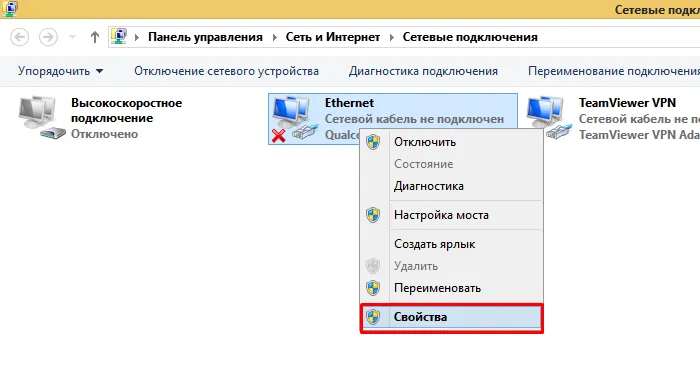
Гораздо проще установить соединение между устройствами и маршрутизатором через Wi-Fi, без влияния кабеля. Вам следует взглянуть на область уведомлений на экране. В правом нижнем углу находится значок, который показывает сетевые подключения. Часто это выглядит как пять баров в порядке возрастания.
Щелкните правой кнопкой мыши на значке. В появившемся окне найдите нужное вам SSID (имя беспроводной точки доступа) и введите пароль. Часто его можно найти на этикетке на задней панели маршрутизатора.
Для настольных компьютеров доступно подключение к Wi-Fi, но для этого необходим специальный USB-адаптер, который стоит в среднем от 300 до 500 рублей. Драйверы для современных устройств подключаются автоматически. Для старых операционных систем, таких как Windows XP, Windows Vista и Windows 7, иногда приходится самостоятельно искать и загружать драйверы для адаптера.
Возможные проблемы
Давайте рассмотрим некоторые проблемы, с которыми мы сталкиваемся.
Нет нужного значка
Иногда нужный значок не отображается в области уведомлений. Этому может быть две причины:
- Драйверы не установлены или не обновлены. В таком случае зайдите на официальный сайт производителя компьютера или ноутбука, найдите страницу программного обеспечения, загрузите необходимое ПО и перезагрузитесь.
- Адаптер Wi-Fi не работает. Для этого выполните следующие действия:
- Откройте «Панель управления».
- Откройте «Панель управления» и найдите раздел «Центр управления сетями и общим доступом». Часто он является частью другого, более крупного раздела, например, раздела «Сеть и Интернет».
- Здесь вы должны найти опцию «Изменить настройки адаптера» в меню слева.
- Сразу же откроется новое окно «Сетевые подключения».
- Дважды щелкните правой кнопкой мыши на опции «Беспроводное сетевое подключение». Название может отличаться в зависимости от модели компьютера, например, «Беспроводная сеть» может быть вариантом.
- Наконец, вы должны активировать его и при необходимости подтвердить действие.
- Также следует проверить, работает ли специальный механический переключатель на адаптере Wi-Fi. Обычно он расположен в верхней части клавиатуры между клавишами F1 — F12. На соответствующей клавише, обычно F12, изображен символ Wi-Fi. Ее необходимо нажать и удерживать в сочетании с Fn. Выключатель также может быть расположен на корпусе машины.
Значок отмечен красным
Возможно, что требуемый символ присутствует, но выделен красным цветом. Это означает, что Wi-Fi отключен. На это есть две причины:
- Wi-Fi отключается через «Центр мобильности Windows» на ноутбуке. Далее необходимо найти знак состояния зарядки в области уведомлений. Щелкните на нем левой кнопкой мыши и выберите «Центр мобильности Windows». В поле «Wi-Fi» выберите «Включить беспроводную сеть».
- Адаптер Wi-Fi не работает. Решение этой проблемы показано выше.
Если соединение по-прежнему не установлено, вы можете повторить все шаги с другого устройства.
Что делать дальше
После подключения маршрутизатора необходимо настроить сеть через браузер. Для этого необходимо выполнить следующие действия:
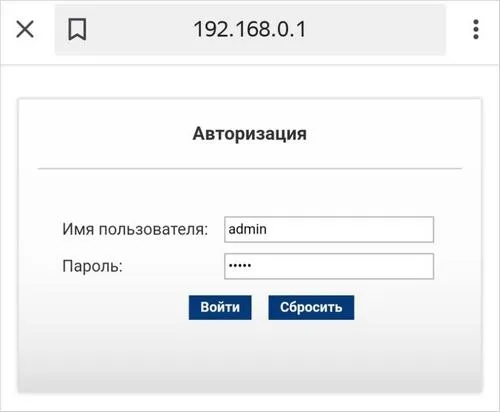
- Введите свой IP-адрес — «192.168.0.1» или «192.168.1.1» — в поле поиска.
- Для подключения введите имя пользователя и пароль. Чаще всего слово «администратор» подходит для обоих полей, но бывают и исключения. Если эти данные не актуальны, рекомендуется взглянуть на наклейку на задней панели маршрутизатора. Если они изменились, вам нужно будет запомнить и ввести новую информацию. Вы также можете сбросить их в любое время, нажав кнопку «reset» на маршрутизаторе на 10-15 секунд. Для этого используйте булавку или согнутую ручку.
- После ввода данных авторизации выберите «Подключить».
- Настройте необходимые параметры. Вы можете воспользоваться мастером, который упрощает эту задачу.
- Измените пароль. Он должен быть длинным и состоять из прописных и строчных букв, цифр и дополнительных символов. Не используйте в качестве пароля имя и фамилию, прозвища и важные даты. Также следует избегать очень простых комбинаций цифр, таких как 123456789 или 987654321.
Источник: morkoffki.net
Что нужно чтобы подключить интернет Ростелеком. Как это сделать
Сегодня интернет востребован повсюду. Огромное количество организаций предлагают свои услуги в этой сфере, в том числе и Ростелеком. Компания является ведущим российским поставщиком услуг связи. Естественно, многих пользователей интересует, как подключить интернет от Ростелекома, какие у него тарифы, скорость соединения и другие важные нюансы, которые оказывают влияние на качество работы в сети.
- Какие технологии используются для подключения интернета
- Стоимость подключения
- Основные способы подключения
- Оформляем заявку на официальном портале компании
- Обращаемся в службу поддержки по телефону
- Направляемся в офис компании

Какие технологии используются для подключения интернета
Чтобы подключить интернет своим клиентам, компания задействует следующие технологии:
- ADSL – соединение обеспечивается через телефонную линию. Способ устаревший, но все равно в определенных ситуациях используется. Максимальная скорость значится – 20 Мбит/сек. Однако на деле не больше 8 Мбит/сек. Во многом качество трафика формируется состоянием телефонной линии.
- Оптическая линия связи. Выгодное решение для тех, кому интересно, как подсоединить высокоскоростной интернет. Максимальная скорость достигает отметки – 1 Гбит/сек. Цена у такого подключения бывает разной, но связь будет всегда шикарной.
- Мобильное подключение. Ростелеком только недавно стал предлагать подсоединение 3G-стандарта. Доступно сразу несколько пакетов, различаются по объему трафика от 70 Мб до 25 Гб в месяц.
Иногда Ростелеком использует Wi-Fi для подключения. Делается это в рамках государственной программы. Однако трафик в такой ситуации имеет существенные ограничения по скорости, всего 10 Мбит/сек, а зачастую и этого нет. Перечень сайтов, которые возможно посетить ограничивается государственными порталами.
Задействуют беспроводную технологию и когда подключают обычных абонентов, но услуга платная, ограничений никаких нет.
Стоимость подключения
Однако прежде чем идти в офис компании, необходимо разобраться, сколько стоит подключить интернет от Ростелеком. Цена рассчитывается индивидуально, на нее оказывают влияние следующие факторы:
- местонахождение;
- тип подключения;
- тарифный план;
- квартира или дом.
Вообще, лучше связаться с оператором компании и уже с ним обговорить все тонкости. Например, подключиться к интернету в частном секторе и многоэтажном доме – это две большие разницы. Стоимость будет существенно различаться.
Что касается тарифов, то на ADSL-интернет он только один – 349 рублей. Приоритетным направлением является оптоволокно. Здесь все начинается от 225 рублей и доходит до 850 рублей. Помимо этого, предусмотрены различные дополнительные опции – антивирус, родительский контроль. Их подключение отразится на итоговой цене.
Основные способы подключения
Для пользователей, которым интересно, как подключить интернет от Ростелекома, компания предусмотрела несколько удобных решений. Подсоединить его могут все граждане РФ независимо от области проживания. Оформить заявку можно:
- на официальном портале;
- по телефону;
- посетить ближайшее отделение компании ( адреса всех отделений ).
Каждый вариант рассмотрим подробнее, так как присутствуют определенные тонкости.
Оформляем заявку на официальном портале компании

Чтобы разобраться, как подключить интернет на сайте Ростелеком, необходимо перейти в соответствующий раздел . В нем можно будет познакомиться со всеми доступными тарифами. Их достаточно много, причем можно сразу подсоединить и интернет и телевидение, выбрать другие дополнительные услуги.
Определившись с тарифом, потребуется оформить заявку, в ней необходимо указать следующую информацию:
- Телефон.
- Адрес.
- Электронную почту.
- Фамилию, имя, отчество.
В ближайшее время сотрудники компании свяжутся по телефону, уточнят все нюансы, в том числе скажут, во сколько обойдется подключение.
Обращаемся в службу поддержки по телефону
Подключить интернет Ростелеком таким способом предельно просто, необходимо воспользоваться бесплатным номером телефона 8-800-100-08-00 . В личной беседе с оператором нужно обговорить все важные нюансы – цены, способ подключения, сроки. Кроме того, потребуется указать адрес, чтобы оператор проверил возможность подключения.
Направляемся в офис компании

Если впервые разбираетесь, как подключиться к сети Ростелеком, тогда лучше всего посетить офис компании . Менеджер расскажет обо всех доступных решениях, о тонкостях настройки, уточнит цены. Продемонстрирует оборудование, которое можно будет взять в аренду. Если все устроит, специалисты прибудут по адресу и настроят сетевое подключение в доме или квартире.
В завершение
Необходимо понимать, что для подсоединения интернета от Ростелеком, предусмотрено несколько решений. Итоговая цена варьируется, так как существуют определенные нюансы. Рекомендуем связаться со специалистами Ростелеком, так можно будет получить исчерпывающую информацию.

Меня зовут Петр Грас и я главный редактор данного портала. На этом сайте наша команда старается публиковать наиболее актуальную и важную информацию о различных технологиях в мире цифрового телевиденья. Рад, что заглянули к нам, добро пожаловать!
Главный редактор, Петр Грас.
Источник: teleinside.ru